PowerPoint용 Power BI 추가 기능 문제 해결
이 문서에서는 Microsoft Power BI 추가 기능을 사용하려고 할 때 다음 오류가 발생하는 경우 수행할 작업을 설명합니다.
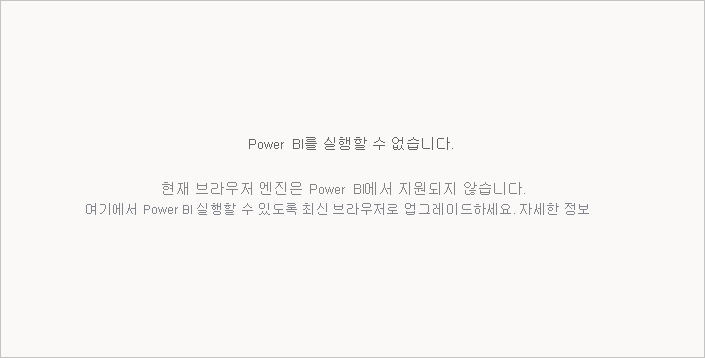
이 오류가 발생하는 이유
이 오류가 발생하는 가장 큰 이유는 WebView2가 디바이스에 설치되어 있지 않기 때문입니다. Power BI 스토리텔링 추가 기능을 사용하려면 WebView2가 PowerPoint에서 Power BI를 실행해야 합니다. WebView2가 설치되지 않은 경우 추가 기능을 사용하기 전에 설치해야 합니다.
PowerPoint 프레젠테이션이 Windows Information Protection에 의해 보호되는 경우에도 이 오류가 발생합니다. WebView2 및 Power BI 스토리텔링 추가 기능은 이러한 프레젠테이션에서 지원되지 않습니다. 자세한 내용은 내 프레젠테이션이 Windows Information Protection에 의해 보호되는지 어떻게 알 수 있나요?를 참조하세요.
WebView2란?
Microsoft Edge WebView2는 PowerPoint와 같은 Microsoft 365 데스크톱 애플리케이션에서 웹 기반 기능을 제공하는 데 사용되는 컨트롤입니다. Microsoft Edge를 렌더링 엔진으로 사용하며 Office 애플리케이션을 실행하는 디바이스에 Microsoft Edge WebView2 런타임을 설치해야 합니다.
WebView2는 최신 Windows 버전에서 표준으로 제공되지만 이전 버전에는 포함되지 않을 수 있습니다. Windows 버전에 WebView2가 포함되지 않은 경우 Power BI 추가 기능을 사용할 수 있도록 수동으로 설치해야 합니다.
Office 추가 기능 런타임 및 WebView2에 대한 자세한 내용은 Microsoft Edge WebView2 및 Microsoft 365 앱을 참조하세요.
WebView2를 설치하는 방법
WebView2를 설치하는 데 1분밖에 걸리지 않습니다. Microsoft Edge WebView2에서 다운로드하여 설치할 수 있습니다.
설치가 완료되면 WebView2가 설치되어 있는지 확인합니다. 추가 기능 측면 메뉴를 열고 보안 정보를 선택합니다. 보안 정보 창이 나타납니다.
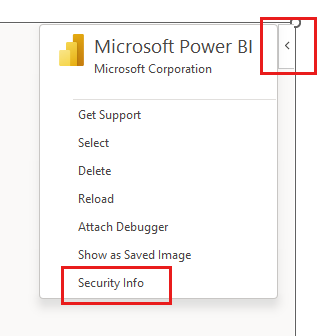
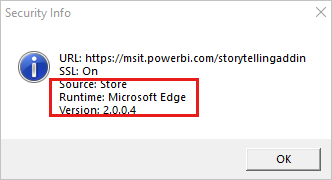
보안 정보 창에 런타임: Microsoft Edge가 표시되면 WebView2가 설치된 것입니다.
참고 항목
WebView2를 설치한 후 모든 Office 애플리케이션을 닫았다가 다시 열어야 할 수 있습니다.
WebView2를 설치했지만 Power BI 스토리텔링 추가 기능이 아직 실행되지 않음
WebView2가 설치되어 있지만 여전히 추가 기능을 사용할 수 없는 경우 디바이스의 Office 빌드 및/또는 Windows 버전이 최소 요구 사항을 충족하지 않기 때문일 수 있습니다. 최소 시스템 요구 사항은 다음과 같습니다.
- Office 버전
- Microsoft 365 Office 구독이 있는 경우: 빌드 번호 16.0.13530.20424 이상
- 구독이 아닌 Office 버전이 있는 경우 Office 2021 이상
- Windows 버전
- Microsoft 365 Office 구독이 있는 경우 Windows 8.1, Windows 10 또는 Windows 11
- 구독이 아닌 Office 버전이 있는 경우 Windows 10 이상
시스템이 위의 요구 사항을 충족하지 않는 경우 스토리텔링 추가 기능을 실행하려면 Windows 및/또는 Office 버전을 업그레이드해야 합니다.
참고 항목
Office 빌드가 16.0.13530.20424 이상이지만 16.0.14326.xxxxx 이전 버전인 경우 시스템 관리자는 아래 레지스트리 키 추가에 설명된 대로 레지스트리 키를 업데이트해야 합니다.
디바이스가 최소 시스템 요구 사항을 충족하는 경우 문제는 프레젠테이션이 Windows Information Protection 의해 보호되기 때문일 수 있습니다. WebView2는 이러한 프레젠테이션에서 지원되지 않습니다.
다음 섹션에서는 디바이스의 Office 빌드 및 Windows 버전을 확인하는 방법과 필요한 경우 프레젠테이션이 Windows Information Protection에 의해 보호되는지 여부를 확인하는 방법을 보여 줍니다.
Office 빌드 및 구독 유형 확인
PowerPoint에서 파일 > 계정을 선택한 다음 PowerPoint 정보를 누릅니다. 다음 정보 상자가 나타납니다. 빌드 번호와 구독/비구독 표시를 기록해 둡니다.
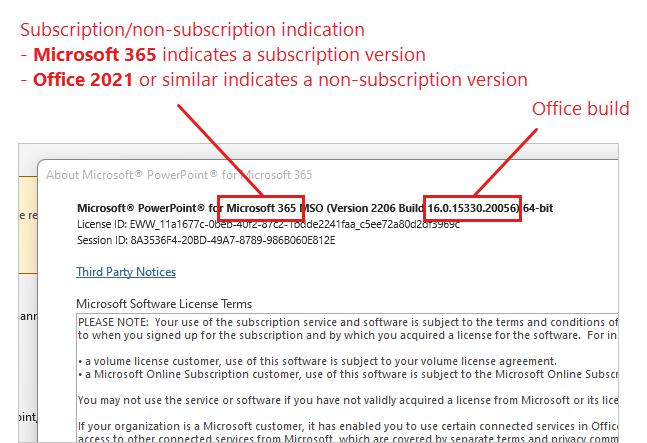
Windows 버전 확인
파일 탐색기를 열고 이 PC를 마우스 오른쪽 단추로 클릭한 다음 속성을 선택합니다. Windows 사양 섹션에서 Windows 버전을 확인합니다.
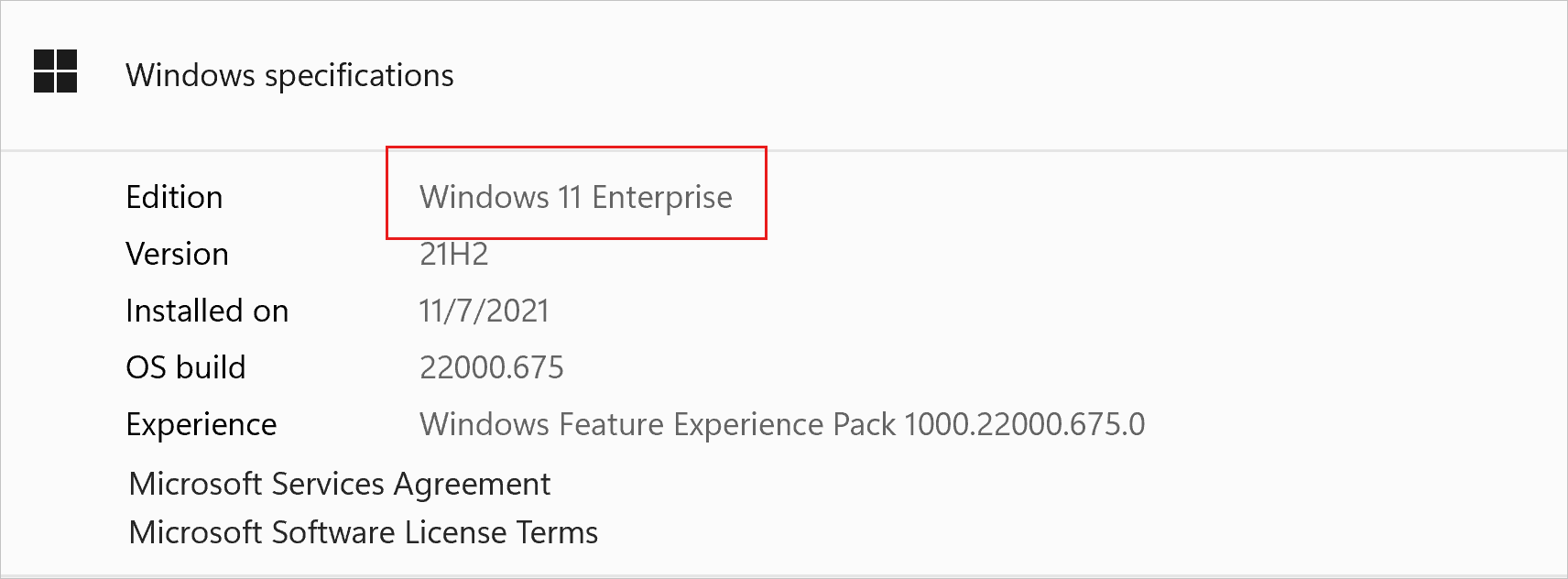
레지스트리 키 추가
Microsoft 365 Office 구독이 있고 디바이스의 Office 빌드가 16.0.13530.20424 이상이지만 16.0.14326.xxxxx 이전인 경우 디바이스에 대한 관리자 권한이 있는 사용자는 다음 단계에 따라 추가 기능을 사용할 수 있는 레지스트리 키를 만들 수 있습니다.
시작 메뉴 검색 창에 regedit를 입력하고 레지스트리 편집기 앱을 선택하여 레지스트리 편집기를 엽니다.
레지스트리 키로 이동합니다.
HKEY_CURRENT_USER\Software\Microsoft\Office\16.0\WefWef폴더를 마우스 오른쪽 단추로 클릭하고New > DWORD (32-bit) Value를 선택합니다.새 값
Win32WebView2의 이름을 지정합니다.새 값을 두 번 클릭하고 해당 값 데이터를
1로 설정합니다.레지스트리 편집기 닫기
Office 애플리케이션을 다시 시작합니다.
내 프레젠테이션이 Windows Information Protection에 의해 보호되는지 어떻게 알 수 있나요?
Power BI 스토리텔링은 이전에 EDP(Enterprise Data Protection)로 알려진 WIP(Windows Information Protection)로 보호되는 PowerPoint 프레젠테이션에서 작동하지 않습니다. 이는 PowerPoint용 Power BI 추가 기능에서 필요한 WebView2가 Windows Information Protection을 사용하도록 설정된 경우 지원되지 않기 때문입니다.
WebView2가 컴퓨터에 설치되어 있고 시스템이 최소 요구 사항을 충족해도 Power BI를 실행할 수 없음 오류가 발생하는 경우 다음 지침을 사용하여 WIP 보호가 문제를 일으키고 있는지 확인합니다.
- 파일이 WIP에 의해 보호되면 컴퓨터에 있는 PowerPoint 프레젠테이션 파일에서 파일 탐색기의 파일 소유권 열에 Work가 표시됩니다.
- SharePoint 또는 OneDrive에 저장된 PowerPoint 프레젠테이션 파일의 경우 Microsoft Edge에서 SharePoint 또는 OneDrive 폴더를 엽니다. WIP이 파일을 보호 중이면 주소 표시줄(아래에 표시됨)에 서류 가방 아이콘이 표시됩니다.
